Haga que una tarjeta MicroSD funcione con bibliotecas y aplicaciones Surface RT
Agregar una tarjeta MicroSD a Surface con Windows RT,es una excelente manera de aumentar la cantidad de espacio de almacenamiento que tiene. Pero el problema de agregar la tarjeta es que Windows RT no le permite agregarla a Bibliotecas o usarla para aplicaciones integradas.
Por ejemplo, Xbox Video y Music se basan enBibliotecas de Windows en Windows para almacenar y acceder al contenido comprado. Incluso si agrega sus propios archivos a la tarjeta, las aplicaciones integradas no lo verán. Sin embargo, existe una solución fácil para el problema. A continuación, se explica cómo instalar una tarjeta MicroSD en Surface y hacer que Windows RT pueda usarla.

Agregar tarjeta MicroSD a bibliotecas en Surface RT
Después de instalar una nueva tarjeta microSD en Surface, recomiendo crear una carpeta para Videos, Música y Fotos. Luego agregue sus propios archivos multimedia a cada carpeta.
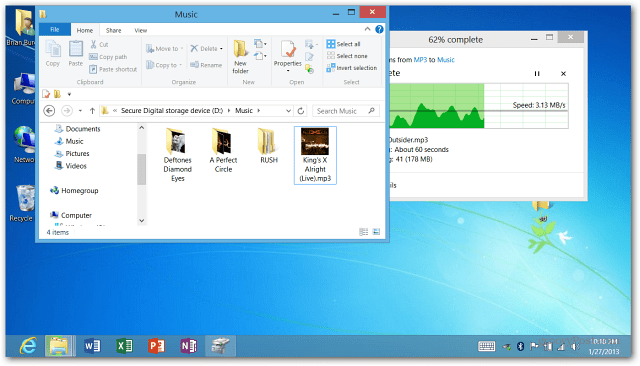
Ahora cree una nueva carpeta en su unidad C: y asígnele un nombre que le ayude a identificarla fácilmente. Aquí hice uno y lo llamé microSD.
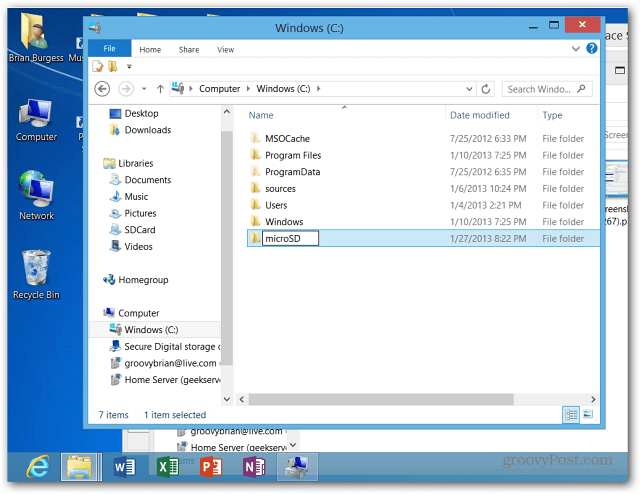
Para que la tarjeta funcione con bibliotecas, necesitarápara abrir Administración de discos. Sí, las herramientas de administración todavía están disponibles en Windows RT, y puede agregarlas a la pantalla de Inicio si lo desea. Luego, inicie Administración de equipos y haga clic en Administración de discos.
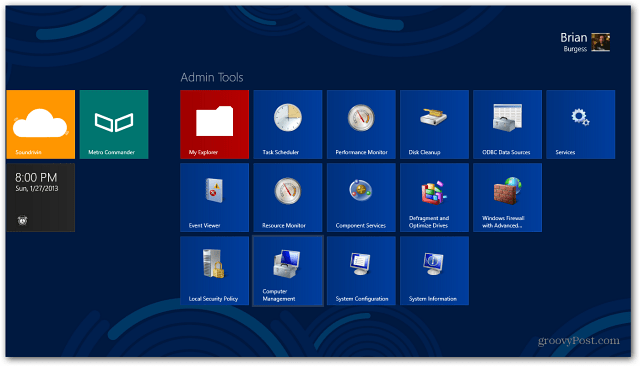
O golpea WinKey + X para abrir el menú de usuario avanzado y seleccione Administración de discos desde allí.
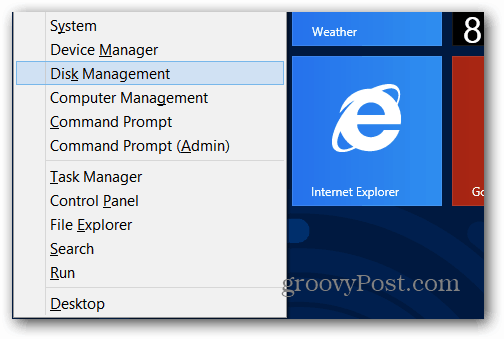
En Administración de discos, verá su tarjeta microSD. Ya debería tener asignada una letra de unidad. En mi caso es (D :). Haga clic derecho sobre él y seleccione Cambiar letra de unidad y rutas.

Luego haga clic en Eliminar.
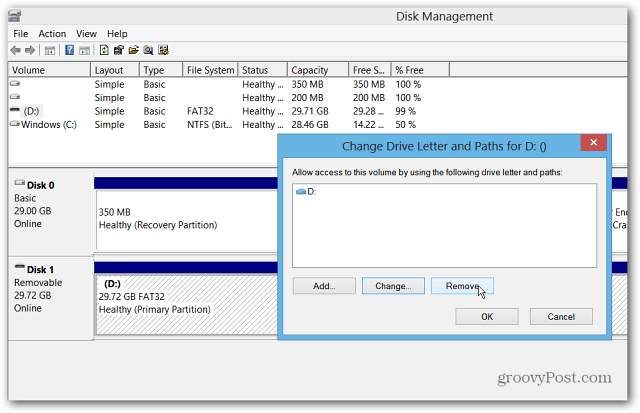
Una vez que se elimina, también se elimina la letra de la unidad. Vuelva a hacer clic con el botón derecho en el disco y seleccione Cambiar letra de unidad y rutas, luego el botón Agregar.
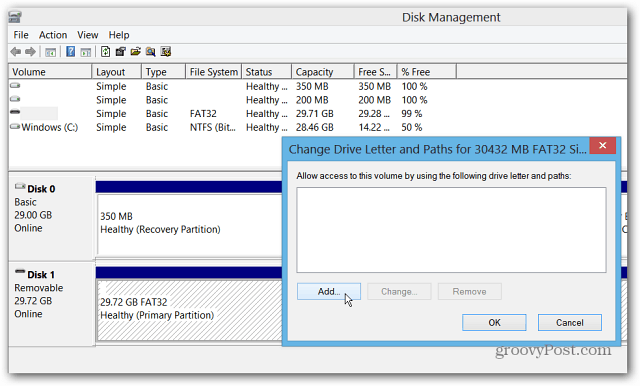
Ahora puede asignarle una letra de unidad disponible y seleccionar "Montar en la siguiente carpeta NTFS vacía" y hacer clic en Examinar.
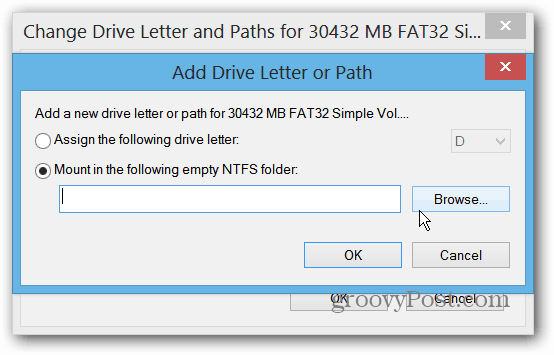
Ahora busque la ruta de la carpeta que creó en la unidad C: de Surface.
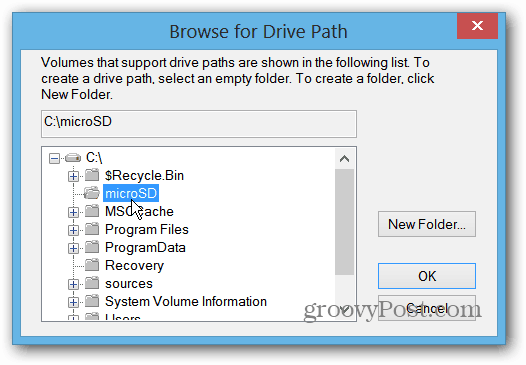
En el cuadro de diálogo Agregar letra de unidad o ruta, tendrá algo similar a esto. Haga clic en Aceptar y cierre la Administración de discos.
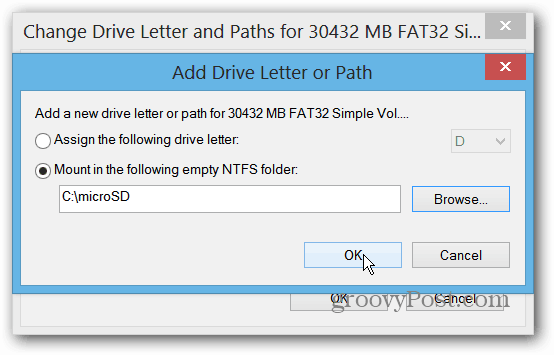
Ahora abra el Explorador de archivos y abra una de las bibliotecas. Desde la cinta, seleccione administrar biblioteca.
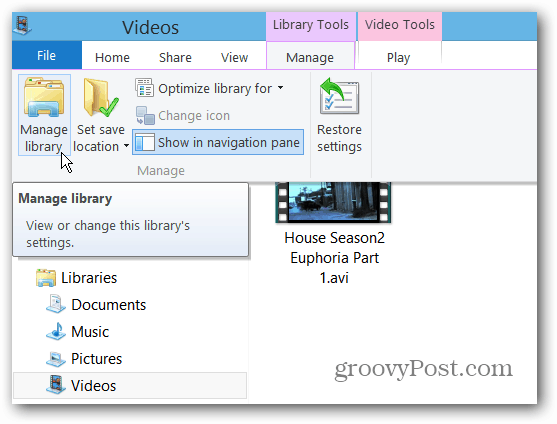
Agregue la carpeta a la biblioteca adecuada. Por ejemplo, aquí estoy agregando la carpeta Videos de mi tarjeta microSD a la Biblioteca de videos en Surface.
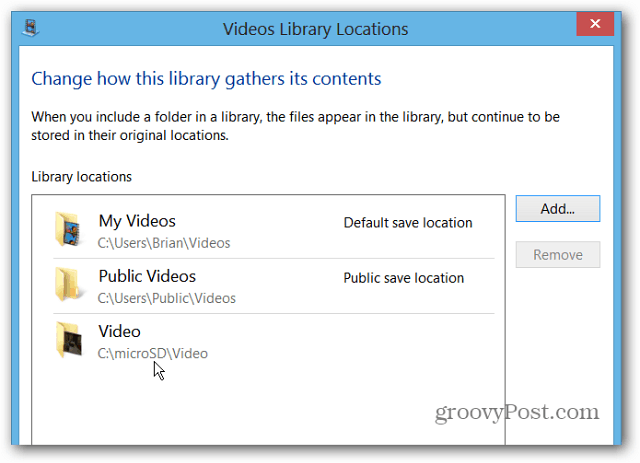
¡Ahí tienes! Abra la aplicación estilo metro, como Xbox Video, y verá el contenido de la tarjeta microSD.
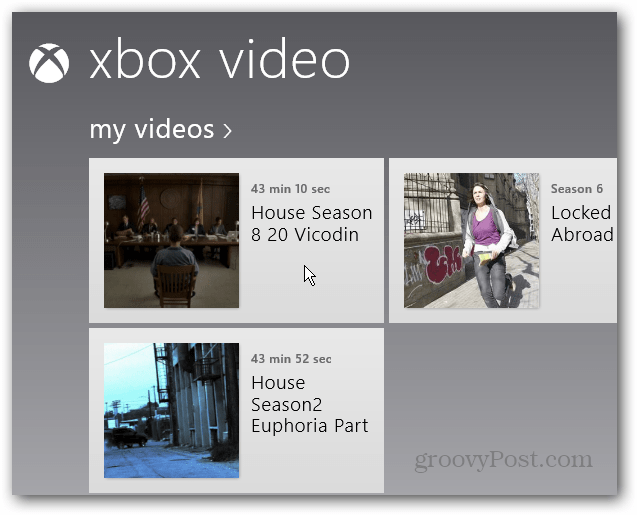










Deja un comentario